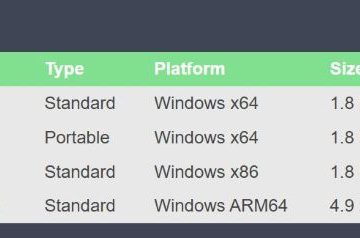:ssa
Windows-pelaajat, jotka käyttävät Steamia pelien asentamiseen ja pelaamiseen Windows 10-ja 11-pelitietokoneisiinsa, kohtaavat usein virheen, jossa heidän Steam-pelinsä ei pysähdy. He eivät pysty sulkemaan Steam-peliä. Toinen asiaan liittyvä ongelma, jossa pelaajat eivät voi käynnistää peliä, koska Windowsin mielestä se on jo käynnissä! Vaikka kukaan ei todellakaan halua hauskanpidon loppuvan, tämä on ärsyttävää, koska pelit ovat resurssivaltaisia ja myös tehtävää on. Katsotaan, mitä voimme tehdä korjataksemme Steam-pelit, jotka eivät sulkeudu tai pysähdy poistuttaessa.
Aloitetaan.
Sisällysluettelo
1. Käynnistä uudelleen
Voit ratkaista ongelman nopeasti, kun yksi nopeimmista tavoista lopettaa ja sulkea peli kokonaan on käynnistää tietokone uudelleen. Tämä pakottaa kaikki avoimet sovellukset sulkeutumaan, mukaan lukien Steam-asiakaspeli, joka ei lakkaa toimimasta Windows-pelitietokoneellasi. Voimme sitten jatkaa ongelman vianetsintää.
2. Hidas prosessi
Jotkut Reddit-käyttäjät huomasivat, että tietyt pelit, kuten Elden Ringin sulkeminen kestää jonkin aikaa. Se on bugi, joka näyttää vaativan korjauksen. Käyttäjät valittivat, että he kuulivat pelin musiikin useita hetkiä pelin sulkemisen ja Steam-asiakkaan sulkemisen jälkeen. Jotain vastaavaa saattaa tapahtua myös sinulle. Tarkista muut pelit Discordissa tai Redditissä vahvistaaksesi. Jos on, ilmoita pelinkehittäjille.
3. Käytä SSD:tä ja ei HDD:tä
Kiintolevyt ovat paljon halvempia kuin SSD-levyt, mutta kun on kyse korkean suorituskyvyn ja resurssiintensiivisistä tehtävistä, kuten pelaamisesta, SSD-levyjä tulisi suosia. SSD-levyillä on paljon nopeammat luku-/kirjoitusnopeudet ja ne auttavat parantamaan pelin suorituskykyä sen verran, mikä sisältää myös Steam-pelien käynnistämisen ja sulkemisen.
Tiesitkö muuten, että voit pelata myös retropelejä Steamilläsi ? Kyllä.
4. Tapa Tehtävienhallinnasta
Tämä auttaa sinua sulkemaan pelin nopeasti vapauttaen resursseja, kuten RAM-muistia ja prosessoria, ja helpottamaan välitöntä. Pelin ja/tai Steam-asiakkaan sulkeminen Task Managerista:
1. Avaa tehtävä painamalla näppäimistön Ctrl+Shif+Esc-näppäimiä. Hallitse suoraan.
2. Vieritä hieman Prosessit-välilehdellä löytääksesi merkinnät, joissa on pelaamasi pelin nimi. Kun löydät ne, napsauta hiiren kakkospainikkeella ja valitse Lopeta tehtävä sulkeaksesi ne välittömästi.
3. Samoin lopeta myös gameoverlayui.exe-tehtävä, jos huomaat sen olevan käynnissä.
Huomaa: Menetät kaiken tallentamattoman edistymisen pelissä, joten muista tallentaa se ennen kuin teet tämän. Useimmissa peleissä on jonkinlainen automaattinen tallennusominaisuus, mutta tarkista.
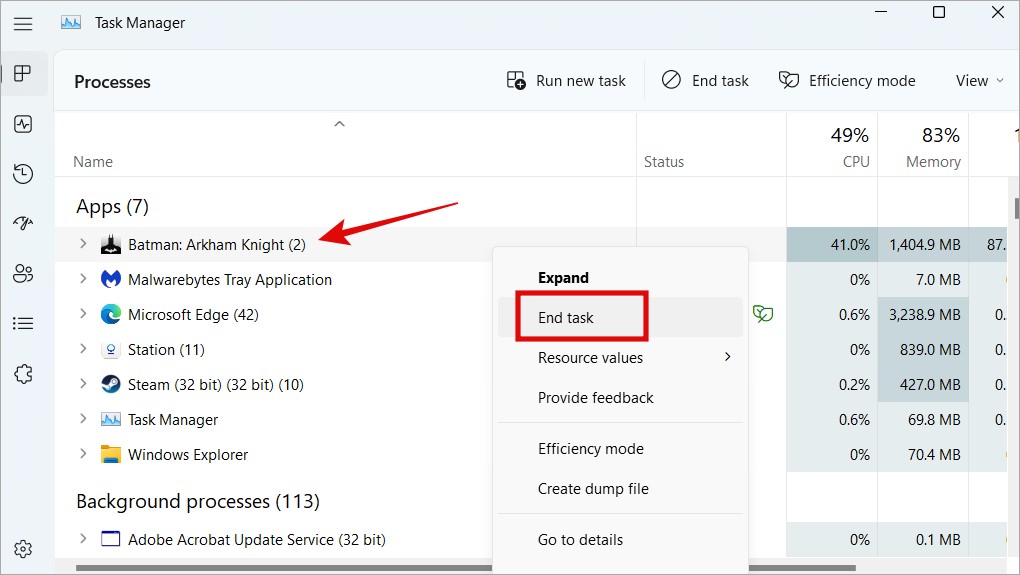
Tee tämä kaikille peliin liittyville prosesseille, joita saatat löytää. Joskus on olemassa useampi kuin yksi, kuten huijauksenestoohjelma, kuten VAC (Valve Anti-Cheat), pelien tehostussovellukset, kuten Razer Cortex, lokipalvelut ja niin edelleen. Javan tappaminen toimi myös joillekin pelaajille. Yllä oleva temppu on hyödyllinen myös, jos saat Steam-peli jo käynnissä-viestivirheen käynnistäessäsi Steam-peliä.
5. Käynnistä Windowsin Resurssienhallinta uudelleen
Resurssienhallinnan käynnistäminen uudelleen sulkee kaikki avoimet sovellukset ja jopa tiedostot ja kansiot, jotka ovat mahdollisesti avoinna Windows 10-tai 11-työpöydälläsi. Tämä sulkee myös Steam-pelin, josta sinun on vaikea poistua.
1. Avaa tehtävä uudelleen painamalla Ctrl+Shift+Esc Manager uudelleen.
2. Etsi Windows Explorer Prosessit-välilehdeltä ja napsauta sitä hiiren kakkospainikkeella valitaksesi Sulje se Käynnistä uudelleen.
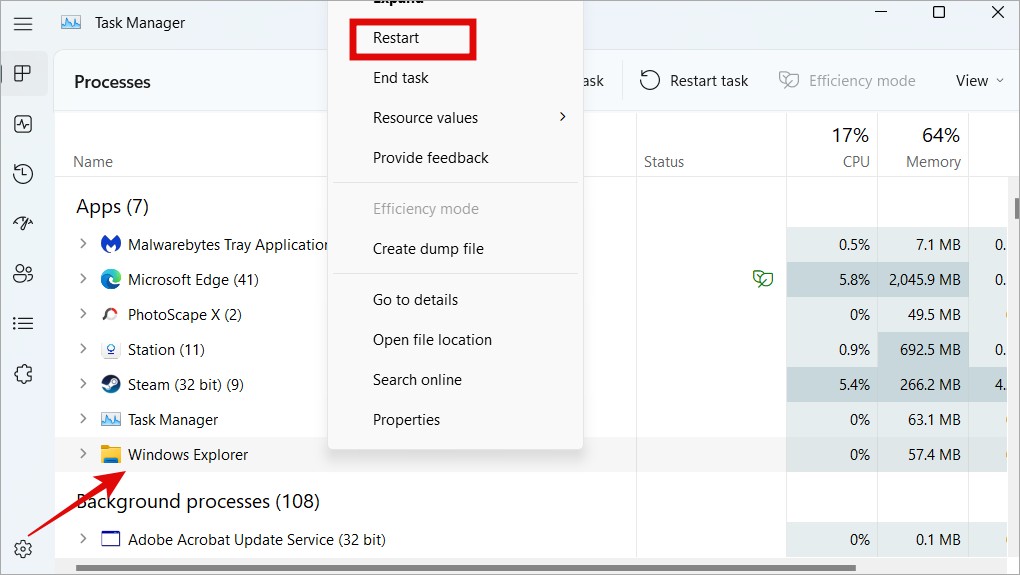
6. Tarkista pelitiedostojen eheys
Pelitiedostot kohtaavat usein virheitä ja ongelmia. Siksi Steamissa on ominaisuus, jonka avulla voit tarkistaa, pelitiedostot ovat oikeassa kunnossa.
1. Siirry Steam-asiakassovelluksen Kirjasto-kohtaan ja klikkaa hiiren kakkospainiketta pelissä, joka kieltäytyy sulkeutumasta Windows 10/11-tietokoneellasi ja valitse Ominaisuudet.
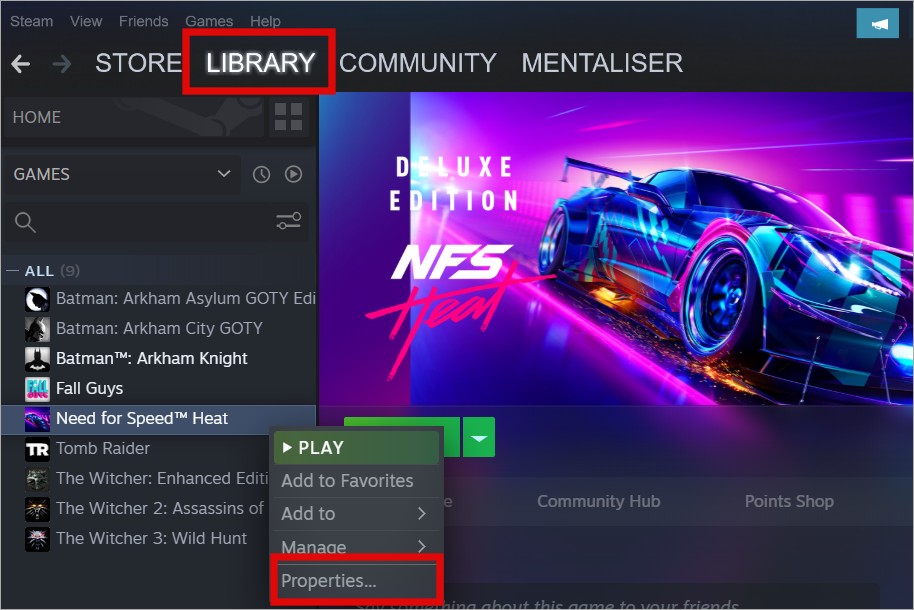
2. Valitse vasemmasta sivupalkista Paikalliset tiedostot ja napsauta sitten oikealla puolella olevaa Tarkista pelitiedostojen eheys-painiketta.
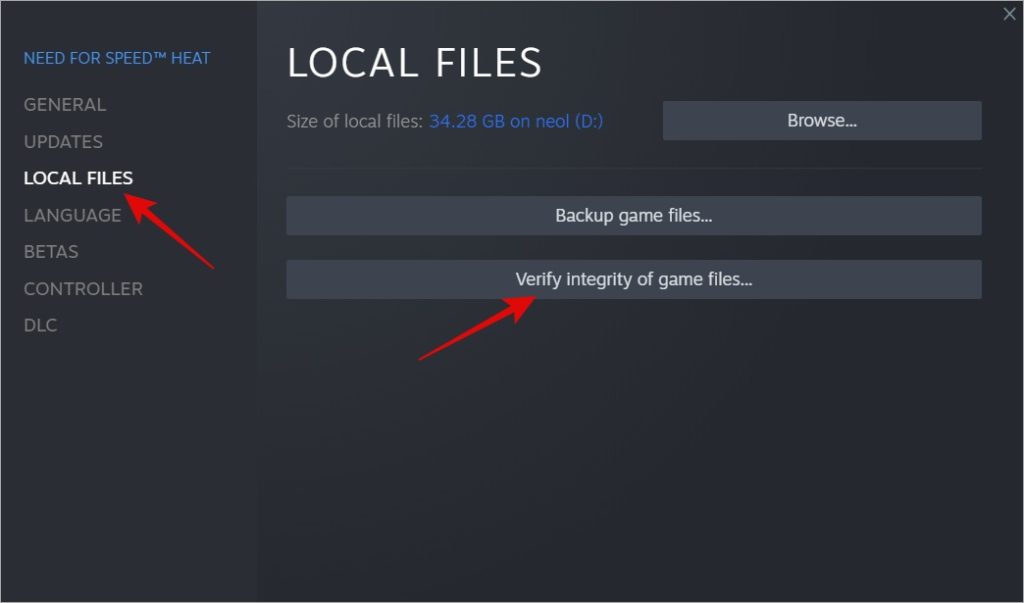
Anna prosessi loppuun ja yritä sitten uudelleen tarkistaaksesi, eikö Steam-peli vieläkään toimi päälle, kun poistut pelistä tai suljet sen.
7. Steam Beta-version poistaminen käytöstä
Steamin beta-versio tai mikä tahansa muu sovellus antaa sinun koeajo uusia ominaisuuksia, joita ei ole vielä julkaistu maailmalle. Toisaalta Steam-asiakasohjelma voi muuttua epävakaaksi, mikä aiheuttaa kaikenlaisia ongelmia, mukaan lukien se, jossa et voi sulkea Steam-peliä Windowsissa. Steamin betasta poistuminen:
1. Napsauta Steam-valikkoa sovelluksen vasemmassa yläkulmassa ja valitse Asetukset. >.
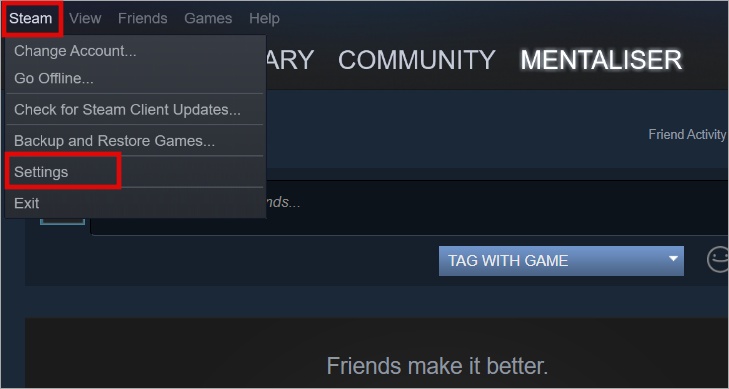
2. Napsauta Tili-välilehdellä Beta-kohdan vieressä olevaa Muuta-painiketta. osallistuminen. Voit nähdä nykyisen tilasi tästä. Omani ei osallistu.
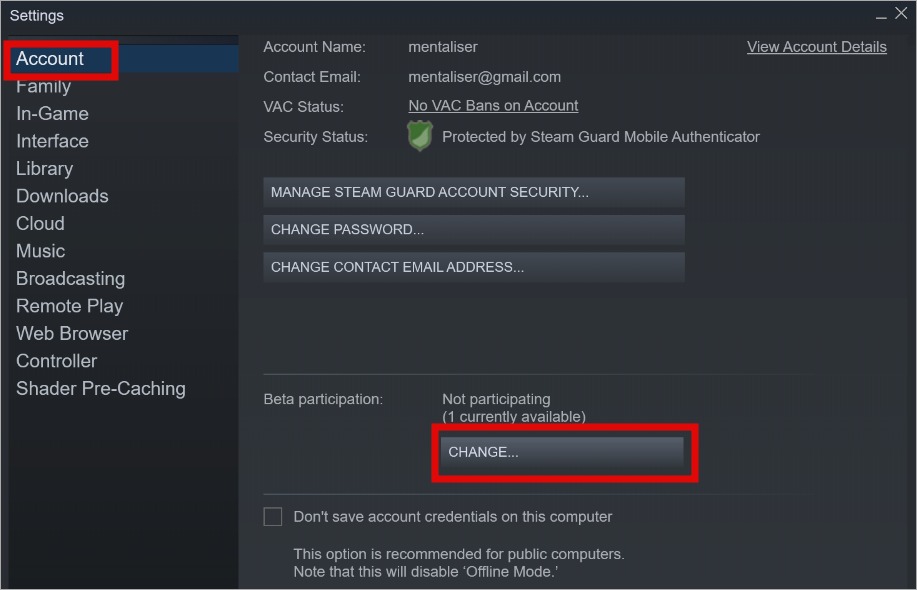
3. Valitse seuraavasta ponnahdusikkunasta Ei mitään – Poista kaikki beta-ohjelmat > ja tallenna muutokset napsauttamalla OK. Saatat joutua käynnistämään Steam-asiakasohjelman uudelleen kerran.
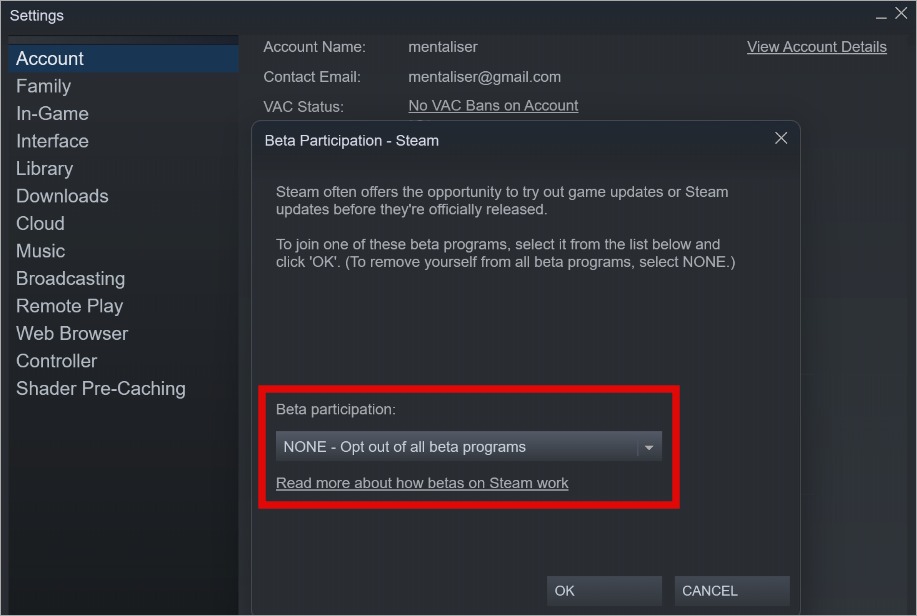
8. Erilaiset Steam-käyttäjätilit
Monilla edistyneillä pelaajilla on useita Steam-tilejä. Tämä voi johtaa ongelmiin, kuten kohtaamasi ongelmaan, jossa Steam uskoo pelin olevan toisen tilin käytössä ja pitää sen käynnissä. Et voi lopettaa tai lopettaa peliä Windows-tietokoneella, ellet vaihda toiseen tiliin ja käytä sitä sulkeaksesi sen.
Pelillistäminen
Se on outo tapaus. Et voi sulkea Steam-peliä Windows 10/11-tietokoneellasi, ja kun se on suljettu, et voi käynnistää sitä uudelleen, koska Windowsin mielestä se on jo käynnissä. Joka tapauksessa et voi saada helpotusta. Nopein tapa sulkea Steam-peli suoraan olisi käyttää Tehtävienhallintaa, ja jos se epäonnistuu, käynnistä tietokone uudelleen.
Tähän liittyen Halloween lähestyy, joten teimme luettelon kauhupeleistä, jotka luulemme, että haluaisit. Valitsimme myös joitain ilmaisia pelejä Mac-käyttäjille ja myös maksullisia pelejä.